Як використовувати клавішу Shift для відключення Caps Lock

Якщо ви хочете поговорити про корисні приховані функції в Microsoft Windows, це одна з них. Ця одна маленька функція врятувала мене від роздратування Caps Lock десятки разів протягом багатьох років у Windows.
Всіх дратує клавіша Caps Lock натой чи інший час. Але вам не потрібно намагатися відключити його, щоб не відволікатися. Один із способів я розібрався з клавішею Caps Lock, відключивши клавішу Shift. Таким чином, якщо з якихось причин це не ввімкнено, мій природний потік набору тексту призводить до того, що я відключаю.
Нікому не подобається, коли ти випадково потрапив у цюКлавіша Caps Lock під час набору тексту та раптом відображається у чаті чи навіть документі. Ви повинні повернутися та відредагувати те, що ви ввели. Дуже дратує. Отже, ось перегляньте один із попереджувальних кроків, які ви можете зробити, щоб переконатися, що з вами цього не сталося.
Використовуйте клавішу Shift, щоб вимкнути клавішу Caps Lock
Відкрийте панель управління регіоном та мовою. Найпростіший спосіб зробити це - пошук "мови" у меню "Пуск", а потім натисніть посилання "Регіон та мова".
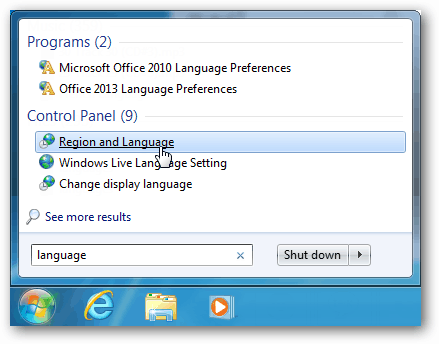
У вікні регіону та мови перейдіть до вкладки Клавіатури та мови. Тут натисніть кнопку Змінити клавіатури.
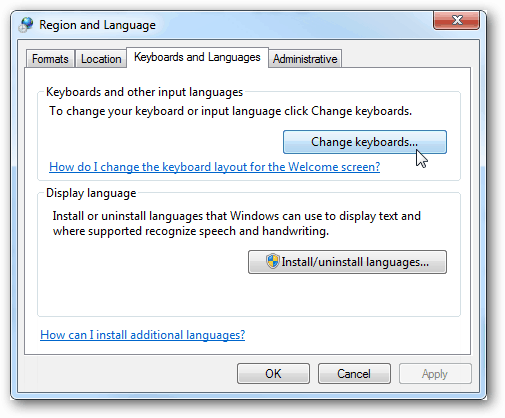
З'явиться вікно "Текстові послуги та мови введення". Перейдіть на вкладку Розширені налаштування клавіш, а потім виберіть клавішу Натисніть кнопку SHIFT. Клацніть OK, щоб зберегти зміни та вийти.
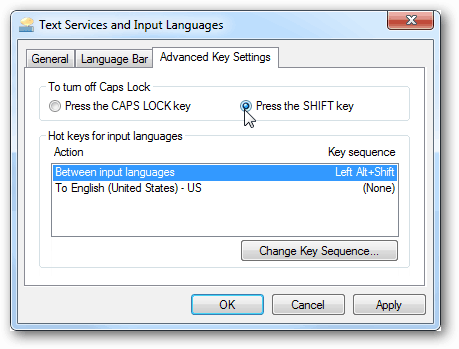
Ви можете перевірити це відразу на клавіатурі. Увімкніть клавішу Caps Lock, і замість того, щоб її знову відключити, просто натисніть кнопку Зміна ключ. Більшість клавіатур матиме індикатор, який повідомляє вам, увімкнено чи вимкнено.
І якщо ви хочете отримати звуковий засіб, коли ви ненароком потрапили до улюбленого клавіша кожного, щоб ненавидіти, ще одна прикольна і корисна порада - зробити звуковий сигнал Caps Lock Key і попередити вас про його натискання.






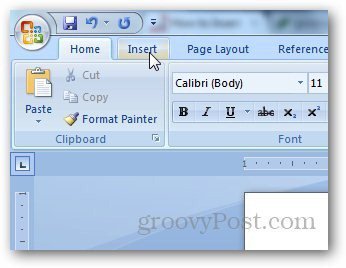



Залишити коментар